Opi lisää parhaasta M4A -äänitallentimesta opetusohjelmien avulla
M4A on vain ääntä varten tarkoitettu tiedostopääte, joka tallentaa tietyn muodon, joka tunnetaan myös nimellä MPEG-4 Audio. Tämä on loistava valinta verkkokäyttäjälle, joka rakastaa ladata paljon musiikkia Internetin kautta. Sen sijaan, että käytät paljon Internet -datan lataamiseen ja tuhlaat aikaa odottamiseen, voit nauttia ladatusta äänimuodosta samalla äänilähdöllä, jonka mp3 voi antaa sinulle. Vaikka monet kysymykset vaivaavat sinua juuri nyt. Tämän alla olevan kirjoituksen lukeminen auttaa sinua puhdistamaan mielesi ja tietämään, mikä on parasta M4A -äänitallentimet äänen tallentamiseen, joka tukee M4A -muotoa ja mukana toimitettuja vaiheita.
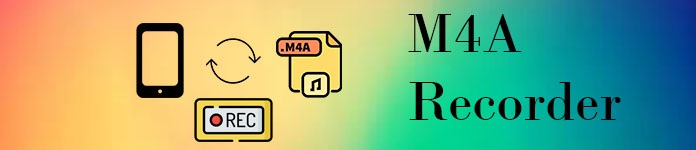
Osa 1. Paras online -M4A -tallennin Windowsille ja Macille
FVC Free Audio Recorder
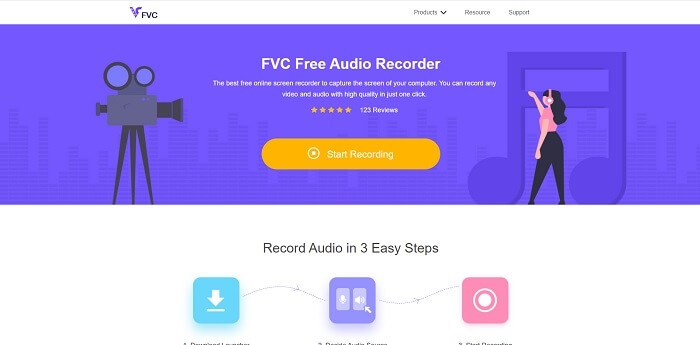
Internetin kautta saatavilla oleva maksuton työkalu on FVC Free Audio Recorder. Tämä paras online -äänitallennustyökalu auttaa käyttäjää tallentamaan missä tahansa Internet -yhteyden kautta. Sen avulla voit tallentaa ilman leikkauksia tai rajoituksia eri käyttöjärjestelmille. Voit myös tallentaa äänijärjestelmän, mikrofonin äänesi syöttämiseksi tai molemmat molemmat samanaikaisesti. Jos haluat lisätietoja työkaluista, tässä on työkalun käytön vaiheet.
Vaihe 1. Avaa tämä linkki siirtyäksesi työkalun pääsivulle.
Vaihe 2. käynnistä työkalu napsauttamalla Aloita nauhottaminen.
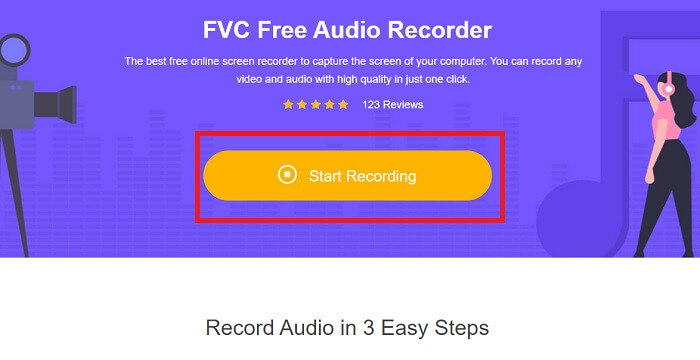
Vaihe 3. Ja tällainen työkalupalkki näkyy ruudulla.
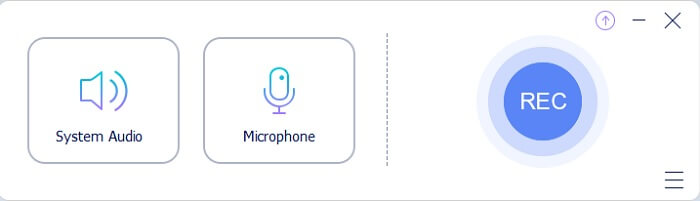
Vaihe 4. Avaa Kaiutin ja Mikrofoni lisätäksesi äänitulon. Klikkaa pyöristää -painiketta aloittaaksesi tallennuksen.
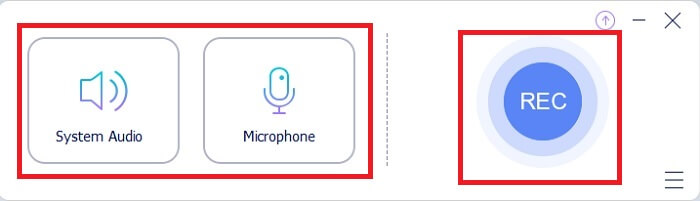
Vaihe 5. Jos tallennus on valmis, napsauta Neliö painiketta pysäyttääksesi. Tallenne tallennetaan automaattisesti tietokoneellesi.
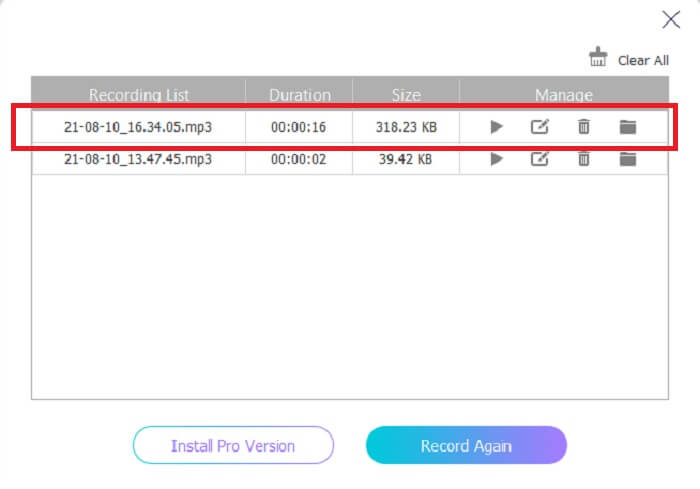
Osa 2. Muut 7 vaihtoehtoa M4A -tallennin Windowsille ja Macille
1. FVC -näytön tallennin
Jos haluat tehdä enemmän tallennuksen aikana, tämä työkalu on sinua varten. FVC Screen Recorder, monitoiminen työkalu, jonka avulla käyttäjä voi kaapata ääntä, videota, pelaamista ja paljon muuta parhaimmillaan. Jos aiomme puhua paljon paremmasta versiosta, joka tukee M4A: ta, tämä on sinua varten. Tämä maksullinen työkalu ei ole vain näytön tallennukseen, vaan se käyttää myös äänitallenninta, joka voi tuottaa M4A-tiedostomuodon. Paitsi että se tukee erilaisia alustoja, joita saatat ajatella. Joten älä huoli, jos vaihdat alustaasi, voit silti käyttää tätä. Useat verkon käyttäjät valitsevat sen ihanteelliseksi näytön tallentimeksi. Jos haluat tietää enemmän tämän työkalun käytöstä, meidän pitäisi nyt jatkaa vaiheisiin, jotka opastavat sinua äänitallenteella.
Vaihe 1. Valitse työkalu, jota käytät tällä hetkellä työkalun lataamiseen. Kun olet ladannut sen, katso se Webin vasemmasta alakulmasta. Säädä asetuksia tarpeidesi mukaan ja napsauta Viedä loppuun käynnistääksesi työkalun.
Ilmainen latausWindows 7 tai uudempiSuojattu lataus
Ilmainen latausMacOS 10.7 tai uudempiSuojattu lataus
Vaihe 2. Tällainen työkalurivi näkyy näytölläsi. Klikkaa Äänen tallennin edetä.
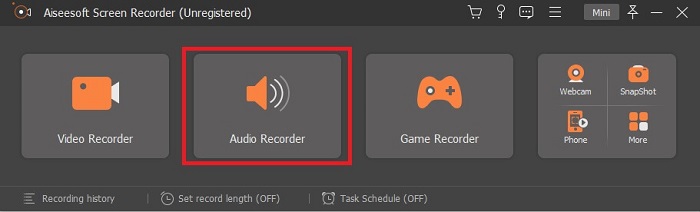
Vaihe 3. Työkalurivillä näet Cog -kuvakkeen siellä ja napsauta sitä. Säädä Tuotos ja Ääni asetukset tallenteesta. Klikkaus OK siirtyäksesi seuraavaan vaiheeseen.
Vaihe 4. Vuoro Päällä the Kaiutin lisätäksesi äänen ja napsauta Mikrofoni lisätäksesi äänesi. Jos tämä vaihe on valmis, aloita napsauttamalla levyn muotoista painiketta. Jos tämä vaihe on valmis, napsauta levyn muotoinen -painiketta aloittaaksesi.
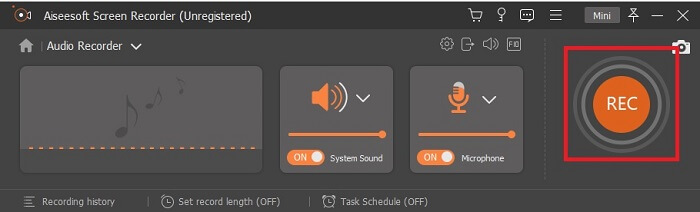
Vaihe 5. Jos tallennus on valmis, lopeta napsauttamalla neliöpainiketta, napsauta Tallenna -painiketta ja sitten Tallenteiden tuottaminen -painiketta. Sitten luettelo tallenteistasi näkyy näytössä uusimmasta ja vanhimmasta, napsauta ensimmäistä tallennusta ja nauti tuottamastasi esitysmuodosta.
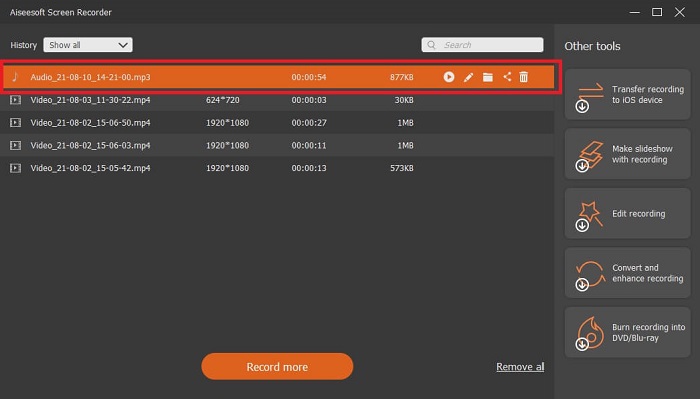
2. Audacity
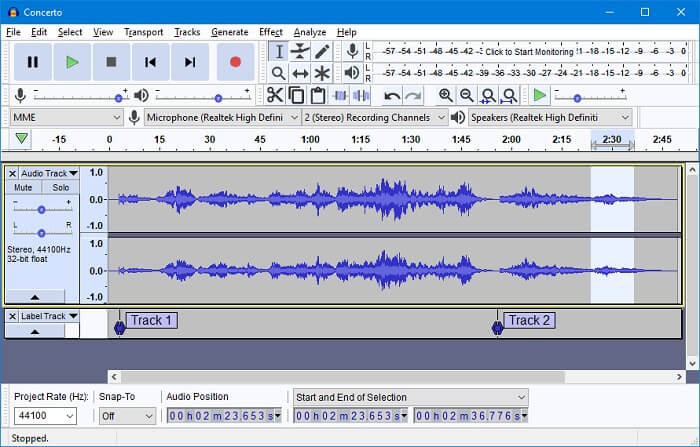
Yksi käytettävissä olevista äänitallentimista on Audacity. Ilmainen avoimen lähdekoodin ladattava työkalu, jonka avulla käyttäjä voi tallentaa ääntä. Jotkut käyttäjät valitsevat tämän äänitallentimeksi sen saatavuuden ja työn vuoksi. Mutta tämä voidaan helposti sijoittaa kymmenen parhaan äänitallentimen joukkoon. Ohjelmalla on rajallinen valikoima sekoitusominaisuuksia.
Plussat
- Ilmainen ja avoin lähdekoodi.
- Ei vaadi suurta määrää RAM -muistia toimiakseen.
- Tarjoaa perusmuokkauksen.
Haittoja
- Tarjoaa perusmuokkauksen.
- Käyttöliittymä ei ole silmiinpistävä käyttäjille.
3. Wavosaurus

Jos Audacity ei ole paras valinta M4A-äänitallentimeksi, voit myös käyttää Wavosaur. Se voi muokata, sekoittaa ja paljon muuta. Sitä voidaan käyttää myös monimutkaisten musiikkijärjestelyjen tekemiseen. Käyttöliittymä on hieman vanha, mutta se on silti tehokas äänitallennin.
Plussat
- Siinä on nyt uusintatoiminto.
- Ilmainen äänieditori.
- Tuhoamaton äänen editointi.
Haittoja
- Siinä on .exe, joka voi vahingoittaa tietokonettasi.
- Ei saatavana kaikille muille alustoille kuin ikkunoille.
4. Audio Boo
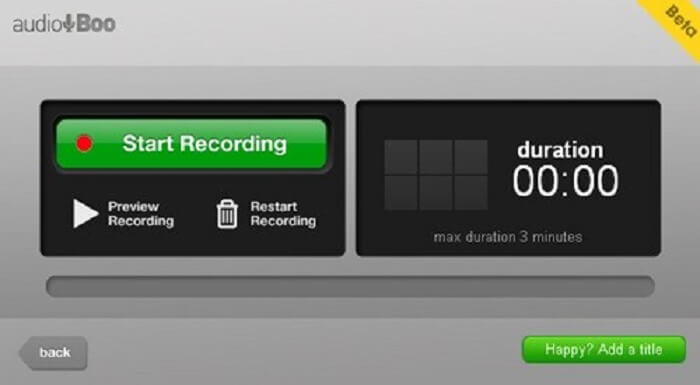
Mobiili- ja verkkopohjainen alusta, jonka avulla käyttäjä voi tallentaa noin 3 minuuttia. Jos yrität tallentaa lyhyen äänitteen, työkalua on käytettävä. Audio Boon uusi nimi on Audio Boo 2, joten jos haluat ladata työkalun, sinun on poistettava vanha versio, jotta voit asentaa sen uudemman version.
Plussat
- Työkalussa ei ole mainoksia.
- Se voi tuottaa tärkeimpiä ääniformaatteja.
- Äänenlaatu on kohdallaan.
Haittoja
- Rajoitettu tallennus.
- Työkalua ei löydy mistään, koska sen nimi muuttuu äänikirjaksi 2.
5. Wavepad
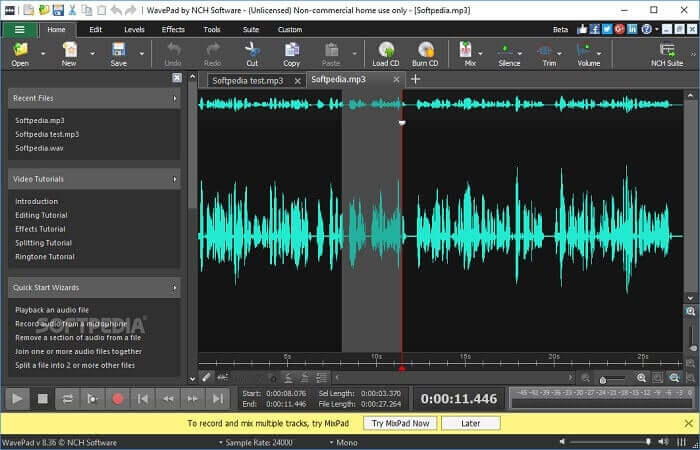
Työkalu, jonka avulla käyttäjä voi lisätä erikoistehosteita tallenteeseesi. Wavepadista tuli suosittu, koska selaaminen ylös ja alas sekä tallennuksen tempo muuttuivat. Äänen muokkausominaisuudet ovat saatavilla siellä, mutta jos et ymmärrä toimintoja ja niiden käyttöä, se sisältää myös videoita muokkaustyökalujen käytöstä.
Plussat
- Helppokäyttöinen työkalu uusille käyttäjille.
- Pystyy leikkaamaan tallennetun äänen ja muuttamaan sen toiseksi äänitiedostoksi lisäämällä sen.
- Voit myös äänestää useille media-alustoille.
Haittoja
- Ei voi käyttää kaupallisena mainoksena. Pohjimmiltaan se ei ole ilmainen, mutta sillä on ilmainen versio.
- Toimii vain yhtenä äänitallennuskappaleena.
6. Adobe Audition
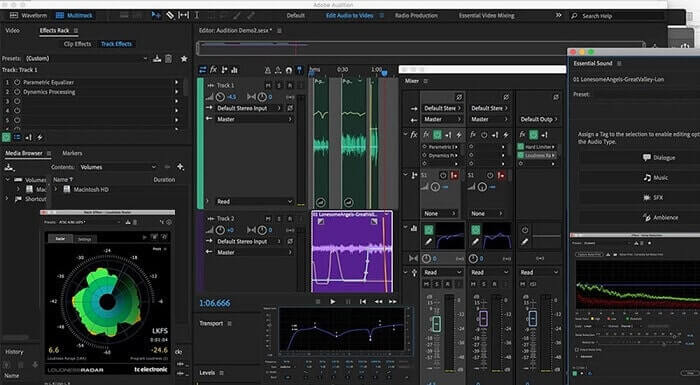
Tärkein äänitallenne, jonka Adobe voi tarjota käyttäjille, on Adobe Audition. Siinä on tuhoisa ja tuhoamaton äänen muokkaustyökalu, joka on suosittu podcast-lähetyksissä. Jos etsit ammattimaista sisältöä, joka täyttää standardin, tämä on sinua varten. Myös siksi, että Adobe tarjoaa työkaluille omaa tukea.
Plussat
- Sekoita ääni hyvin.
- Melunvaimennusominaisuus.
- Erilaiset muokkausosiot.
Haittoja
- Ei työkaluja musiikin tuottamiseen.
- Se on liian kallis kuin muut Adobe -ohjelmistot.
7. Mixcraft 9

Acoustican kehittämä oma työkalu on Mixcraft 9. Yksi parhaista äänitallentimista musiikin tuottamiseen verkossa. Tämä työkalu tarjoaa sinulle erilaisia ominaisuuksia, instrumentteja ja tehosteita. Siinä on myös pianorullan editori ja muita vaihtoehtoja. Jos etsit äänitallennetta musiikin tuottamiseen, tämä on toinen vaihtoehto.
Plussat
- Paras musiikkituotanto.
- Se sisältää melkein kaikki instrumentit ja laajennukset.
- Kevyt käyttöliittymä.
Haittoja
- Tumma käyttöliittymä. Jotkut työkalut eivät siis ole luettavissa.
- Ei paras valinta aloittelijalle ylivoimaisten vaihtoehtojen vuoksi.
Osa 3. Vertailukaavio
| Työkalun ominaisuudet | FVC Free Audio Recorder | FVC -näytön tallennin | Audacity | Wavosaur | Audio Boo | Wavepad | Adobe Audition | Mixcraft 9 |
| Äänitys |  |  |  |  |  |  |  |  |
| Muokkaustyökalu |  |  |  |  |  |  |  |  |
| Melunvaimennus |  |  |  |  |  |  |  |  |
| Käytettävissä oleva muoto | MP3 ja M4A | MP3, WMA, AAC, M4A, FLAC, OGG, Opus ja paljon muuta. | WAV, AIFF ja MP3 | WAV ja MP3 | MP3 | AAC, M4A, MP4, DCT | AC-3, M4A, MAT, VOX, W64, WAV ja paljon muuta | WMV ja AVI |
Osa 4. Usein kysyttyjä kysymyksiä M4A Recorderista
Miksi Android -tallennin käyttää M4A -tiedostoja?
Jokainen Android -tallennin käyttää .m4a -tiedostoja, koska se on pakattu paremmin kuin mp3. Android -mobiililaitteet, kuten LG, Huawei ja monet muut. Mutta kaikki androidit eivät käytä tämän tyyppistä tiedostomuotoa.
Voinko muuntaa M4A: n toiseen äänimuotoon? Miten se pitäisi muuntaa?
Voit muuntaa M4A -äänitiedoston käyttämällä tätä M4A -muunnin ja valitse haluamasi äänimuoto. Avaa linkki ja napsauta työkalun käynnistysohjelmaa ja valitse sitten haluamasi äänimuoto, kuten MP3.
Miksi en voi toistaa M4A -tiedostoani Android -musiikkikirjastossani?
Tärkein syy siihen, miksi et voi toistaa M4A -äänitiedostoa. Ensinnäkin alkuperäinen musiikkisoittimesi ei tue sitä, mutta voit myös käyttää toista M4A pelaajat.
Johtopäätös
Yhteenvetona edellä mainituista yksityiskohdista, jokaisella M4A -äänitallentimella on ainutlaatuiset ominaisuudet äänitallentimena. Jotkut niistä tuottavat M4A -muotoa ja toiset eivät. Mutta päivän lopussa meidän on valittava, mikä on paras tallennin, jota meidän on käytettävä. Koska jos valitsit monimutkaisen työkalun, joka tarjoaa sinulle paljon vaihtoehtoja, joita et ehkä tarvitse käyttäjänä, se alkaa olla kipua sinulle. Mutta jos valitsit helpon tallennustavan, joka tuottaa samaa äänimuotoa, saatat harkita sitä uudelleen.
FVC -näytön tallennin on monikäyttöinen tallennin, jota voit käyttää nyt ja lähitulevaisuudessa. Tämä työkalu ei ehkä ole monimutkainen, mutta sen tuottama ääni on sama kuin toinen voi tehdä. Sen sijaan, että tekisit elämästäsi niin vaikean, miksi et käytä tätä työkalua? Yksinkertaistamiseksi tämä on muiden työkalujen huijauskoodi. Valitse siis itsellesi paras ja paras FVC -näytön tallennin.



 Video Converter Ultimate
Video Converter Ultimate Näytön tallennin
Näytön tallennin



